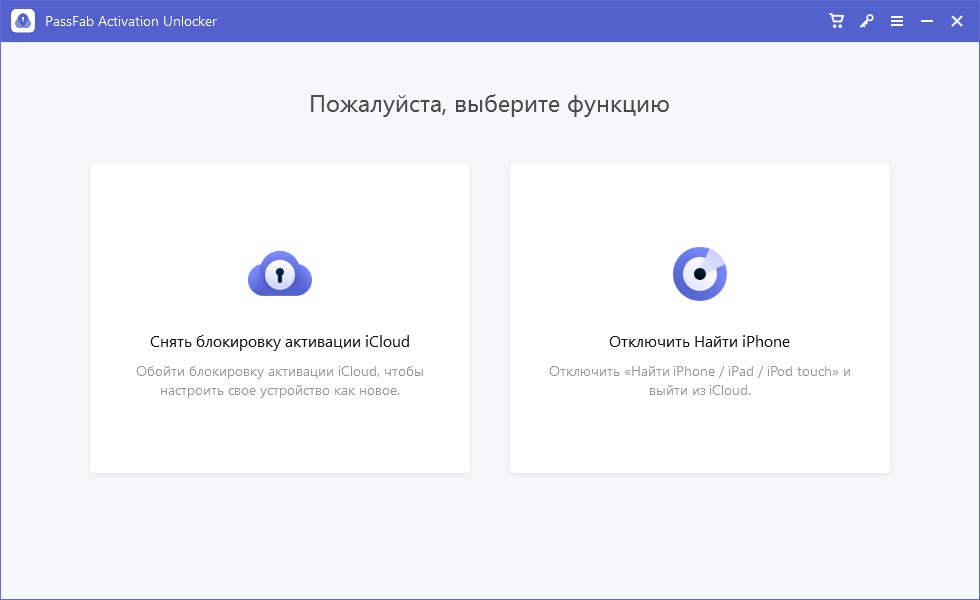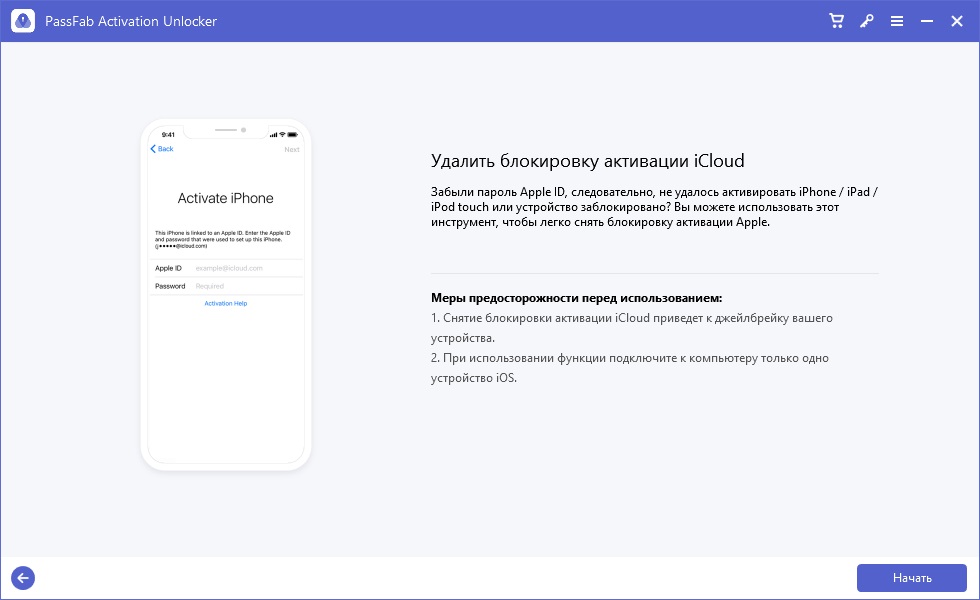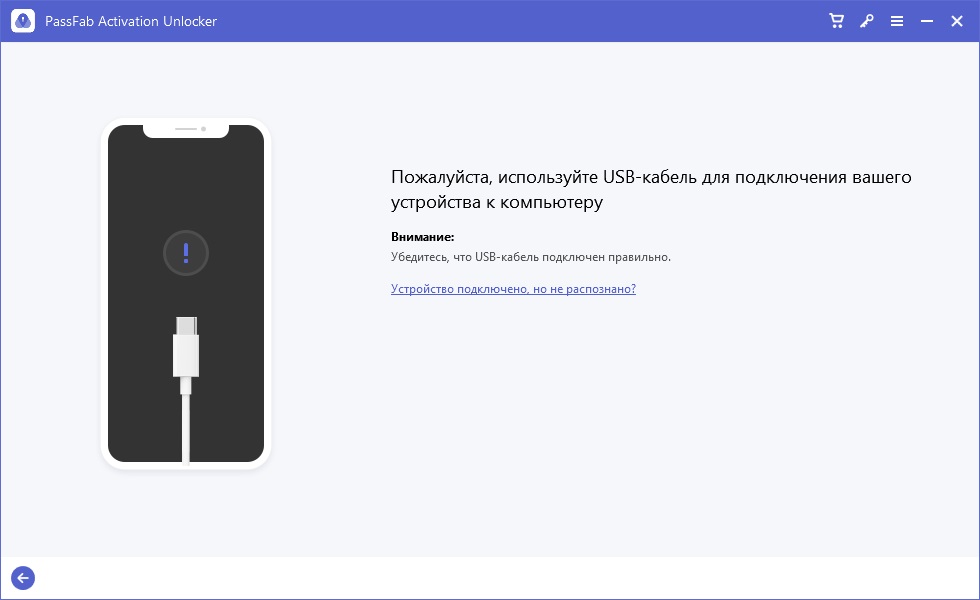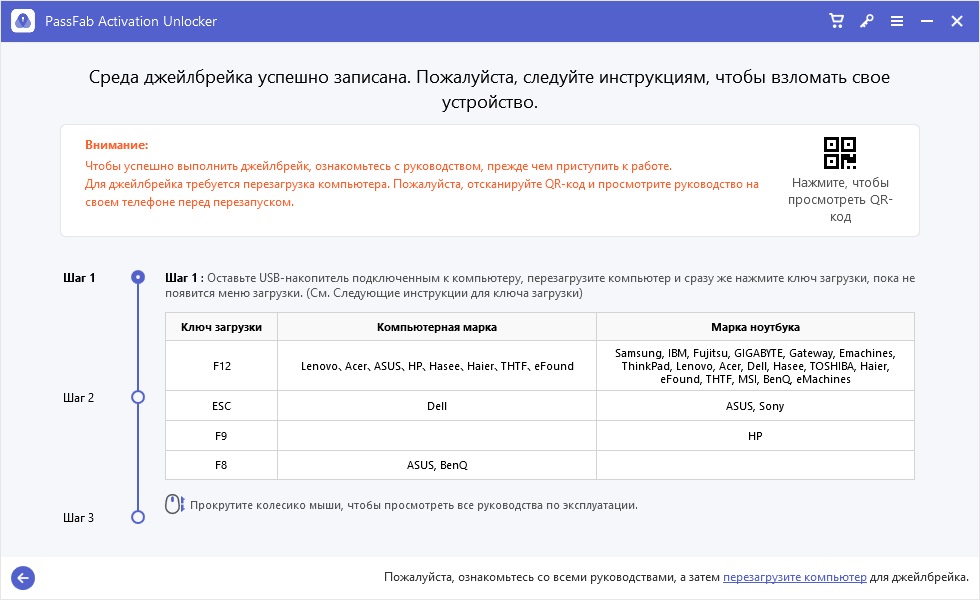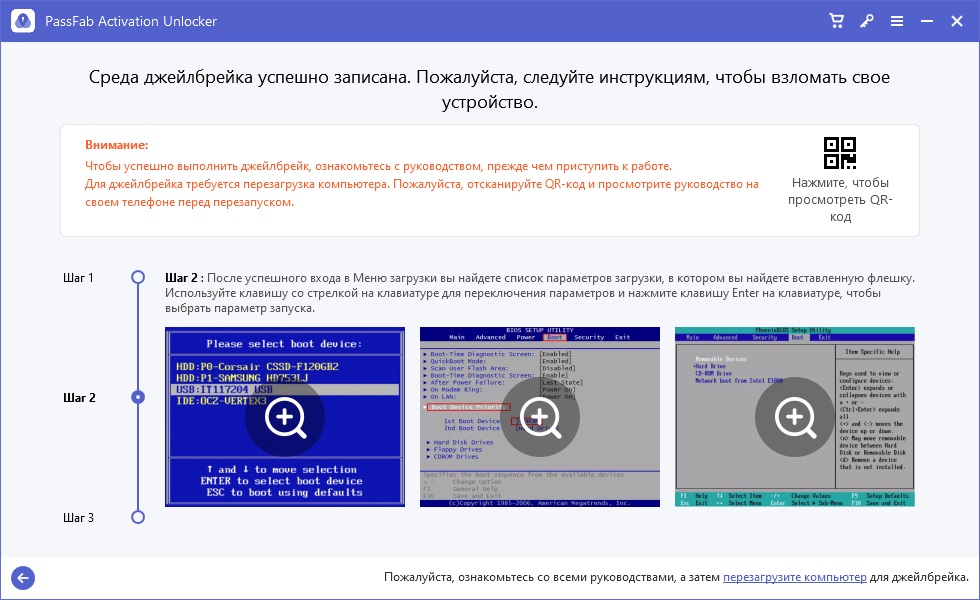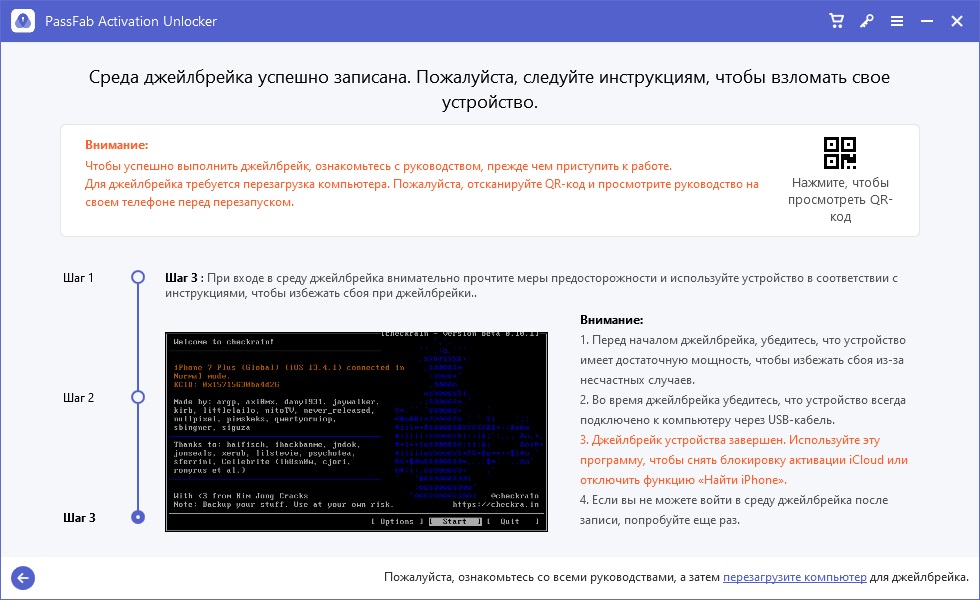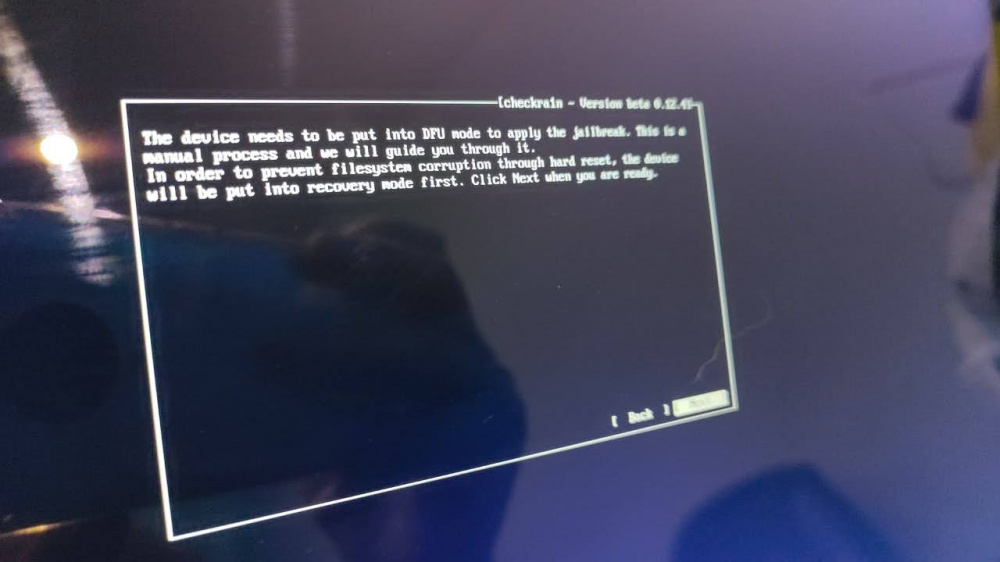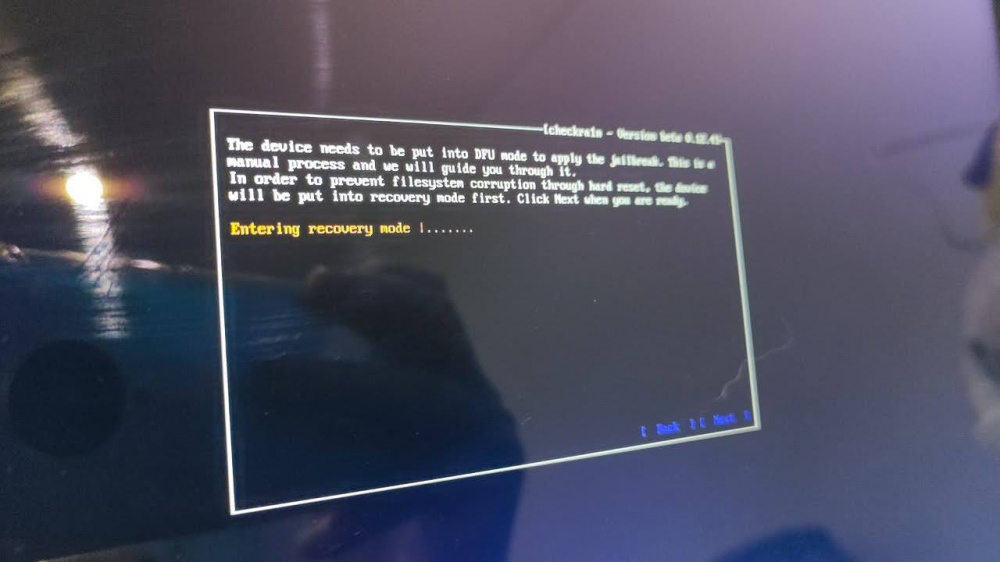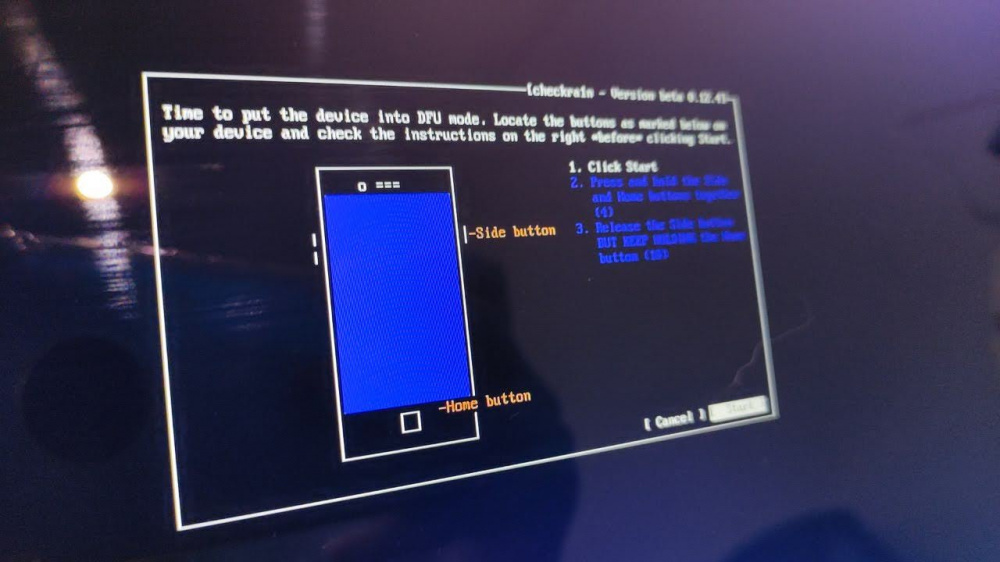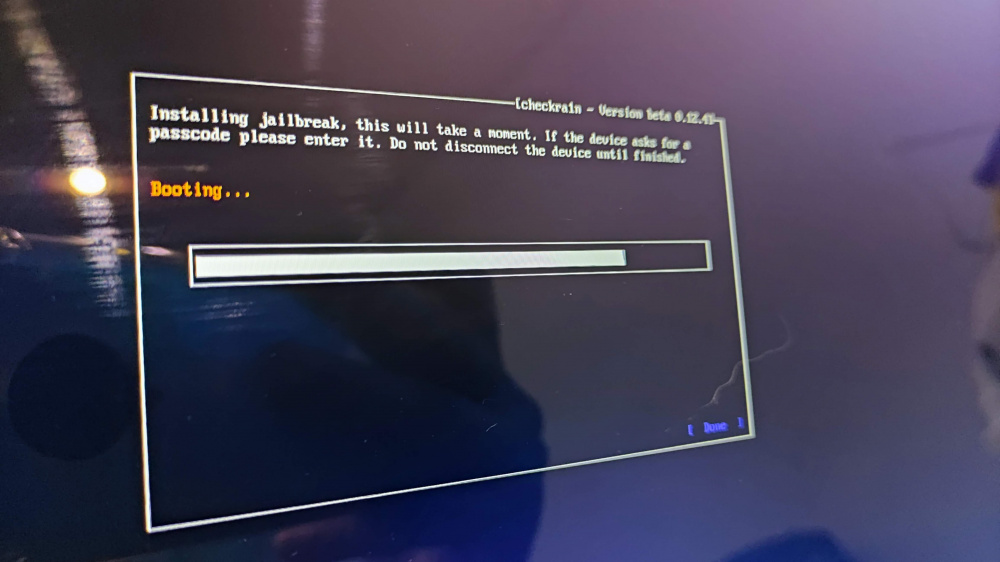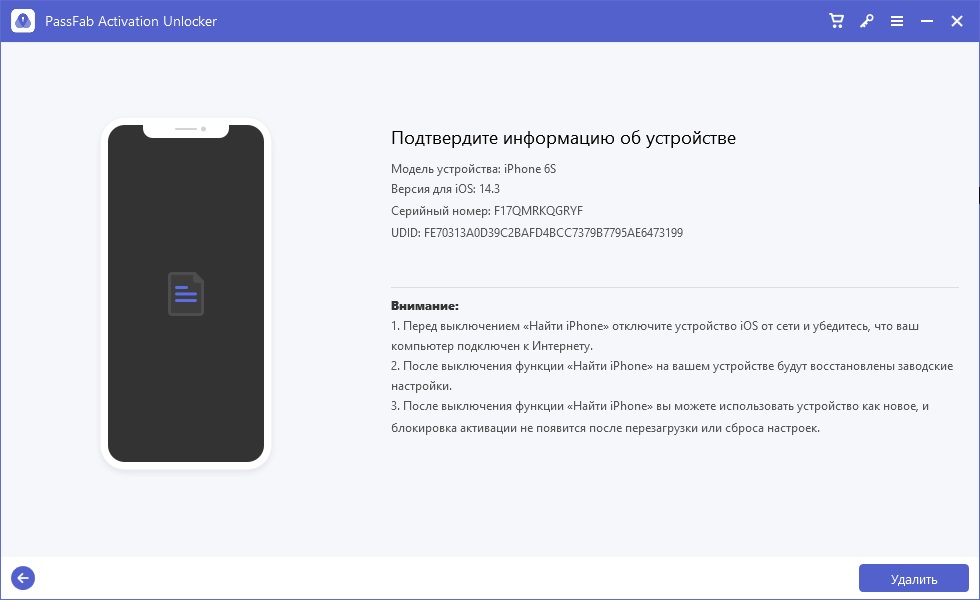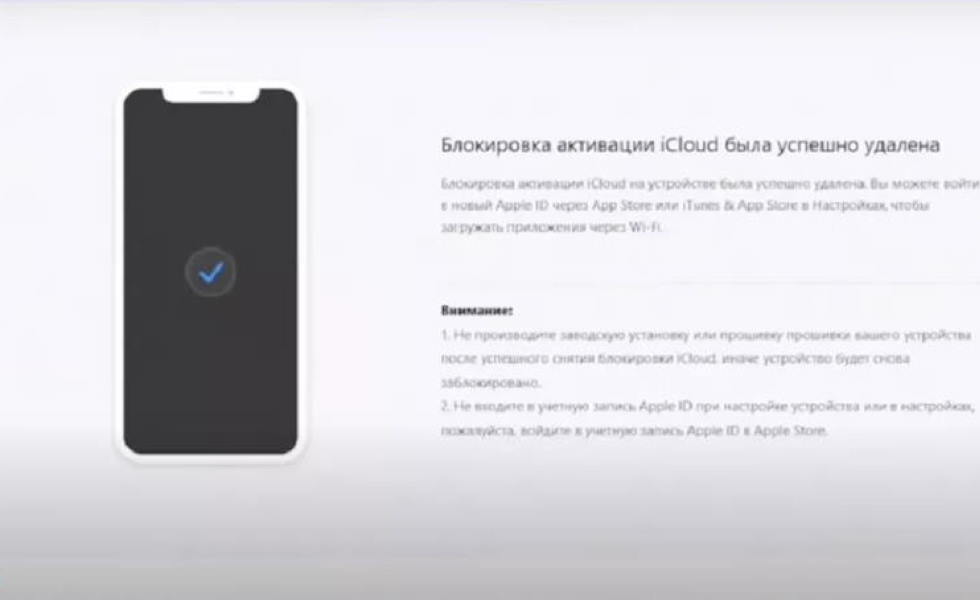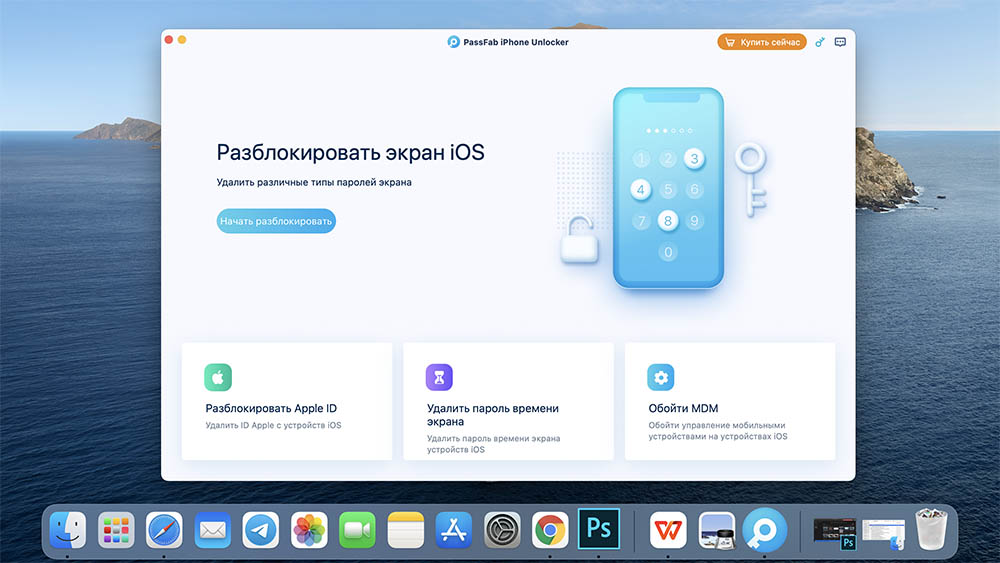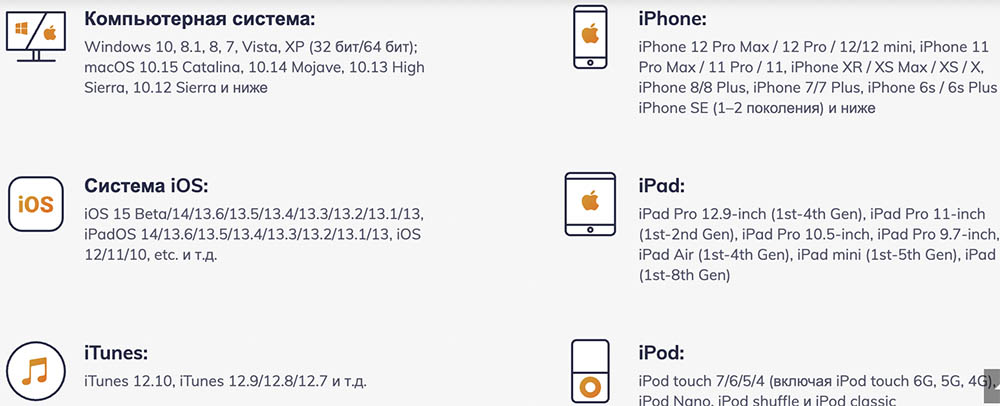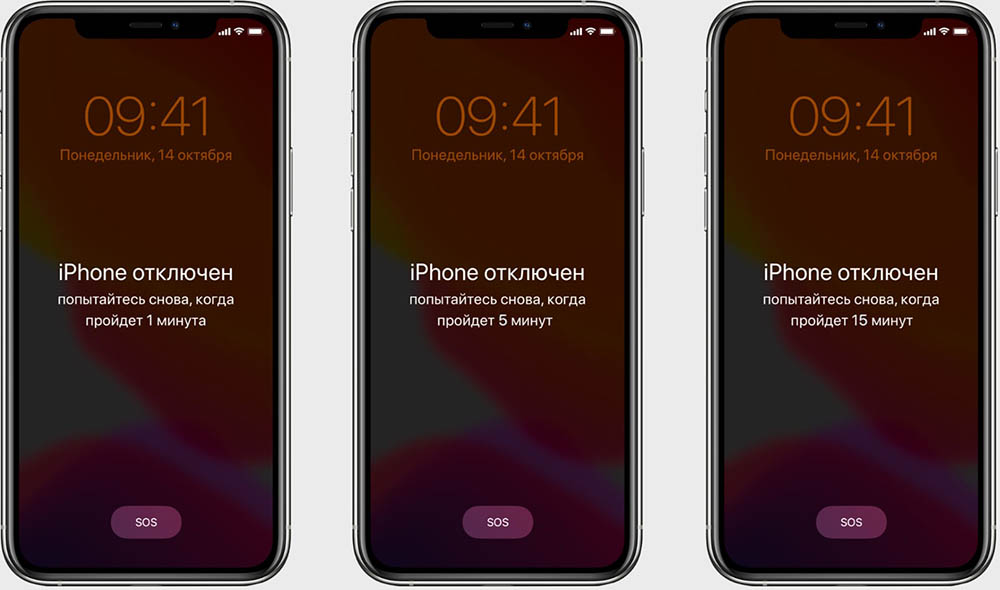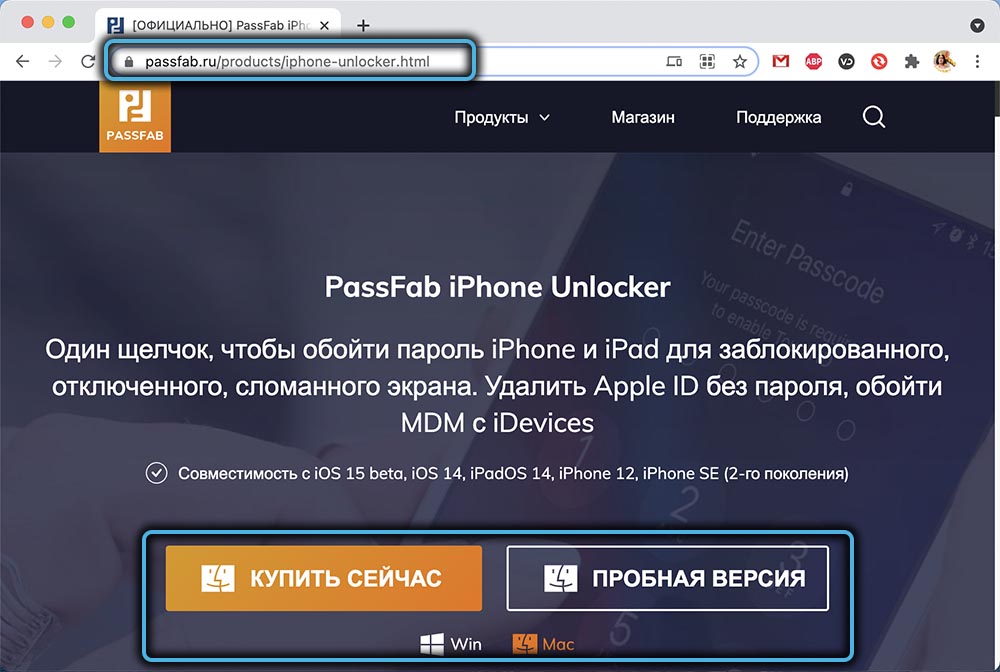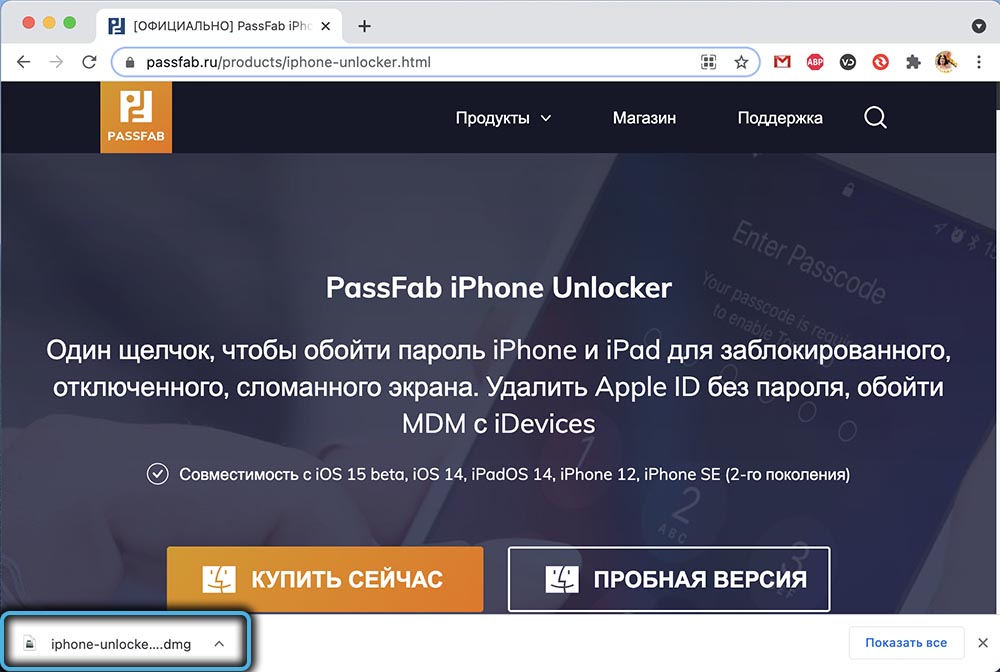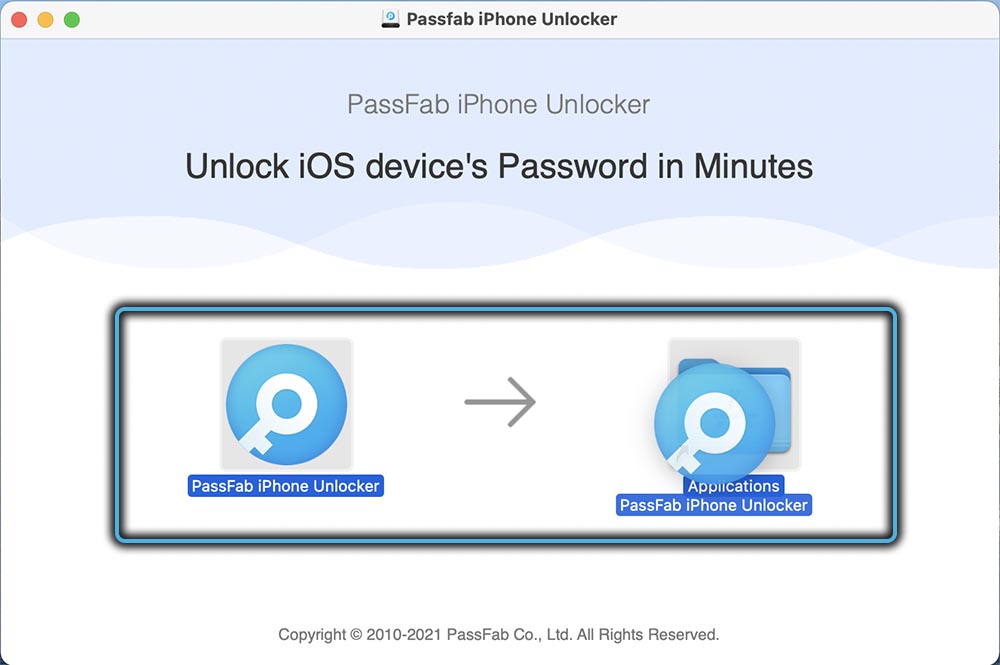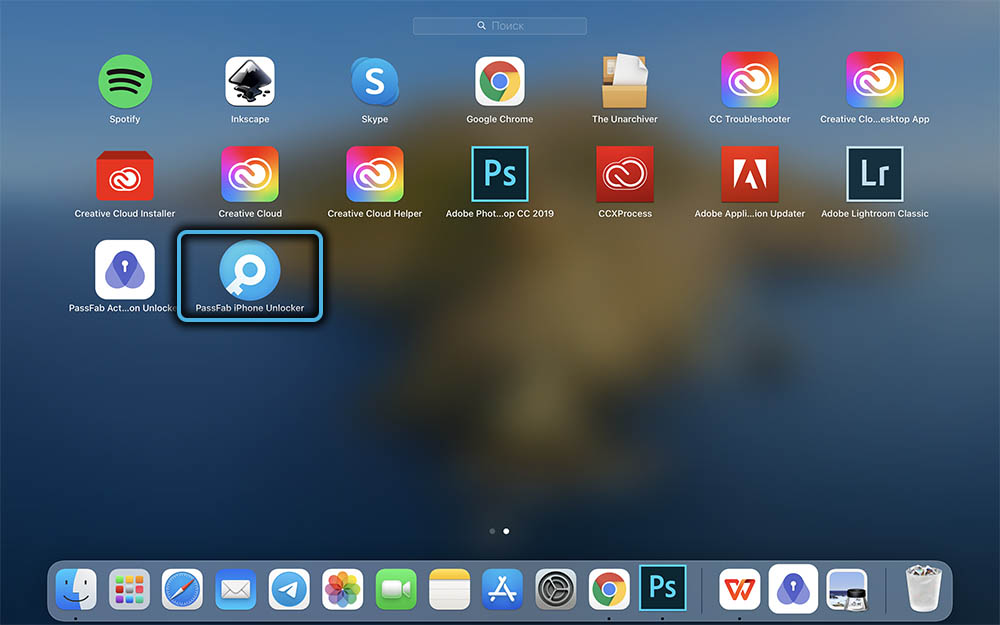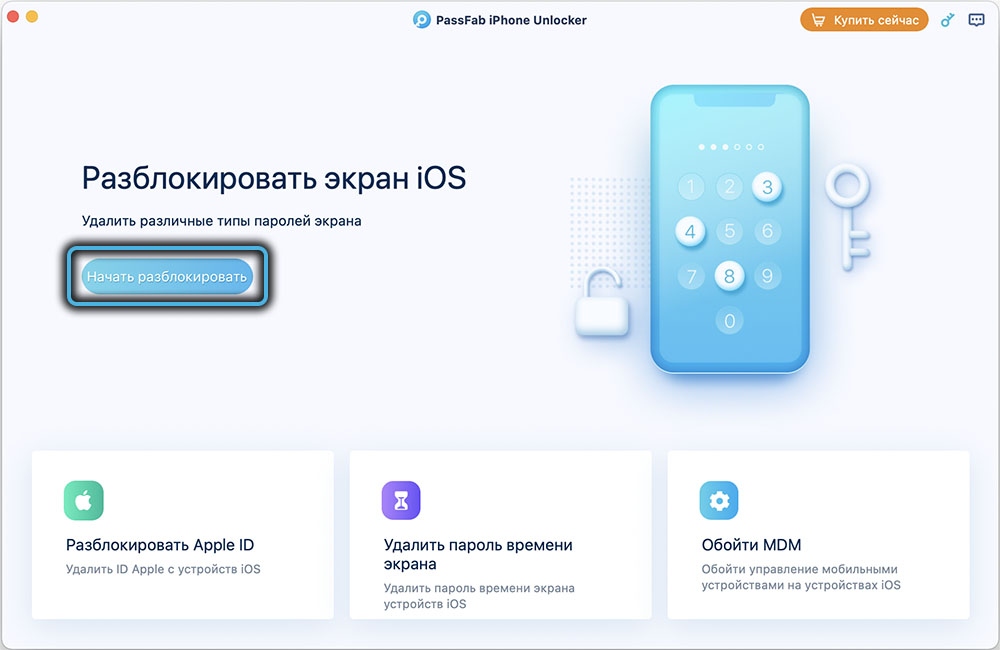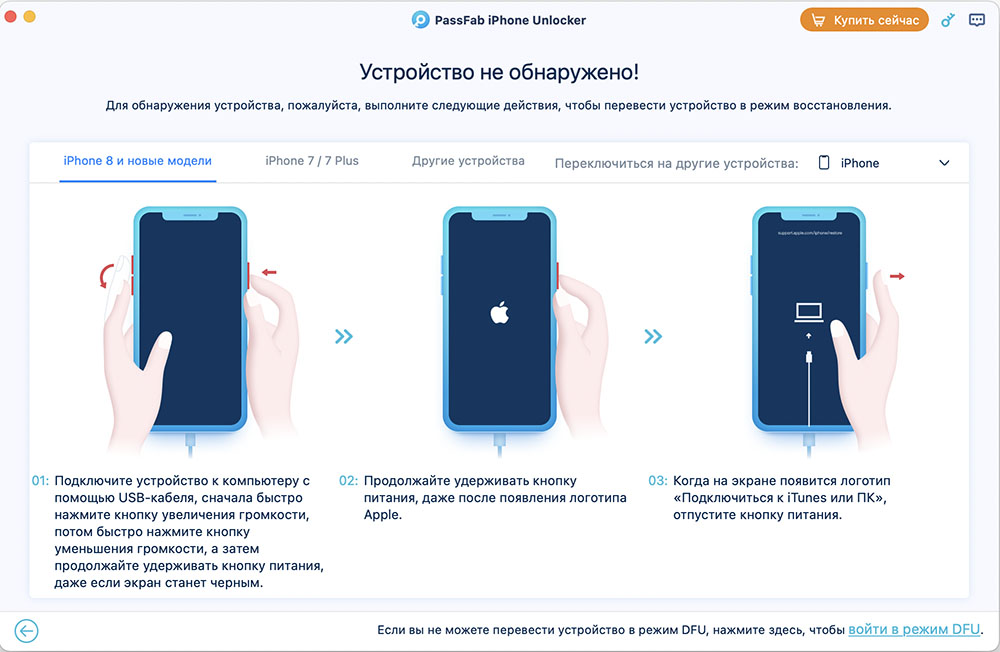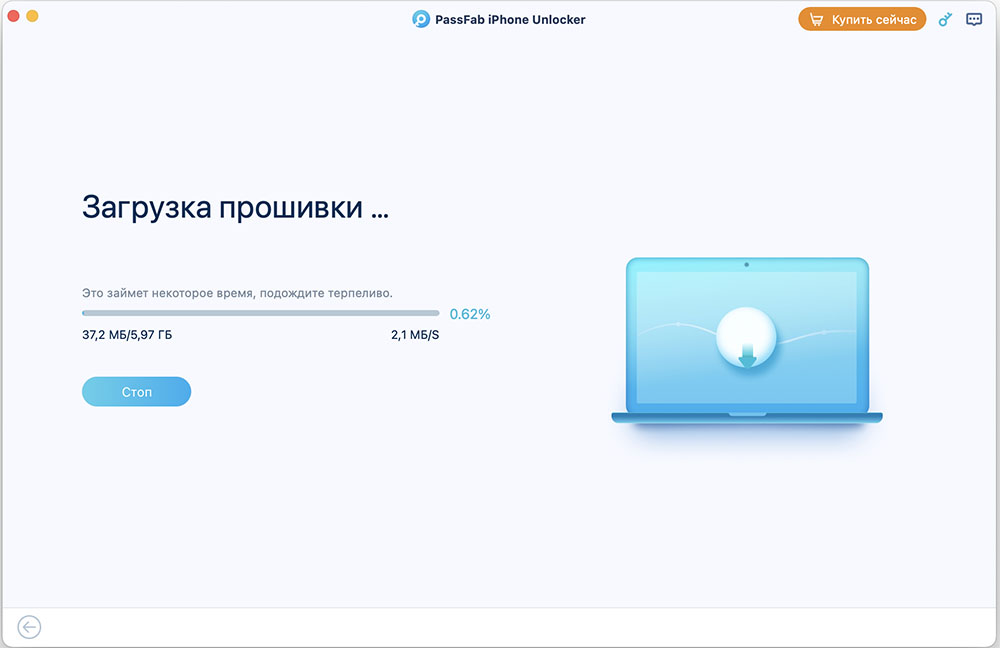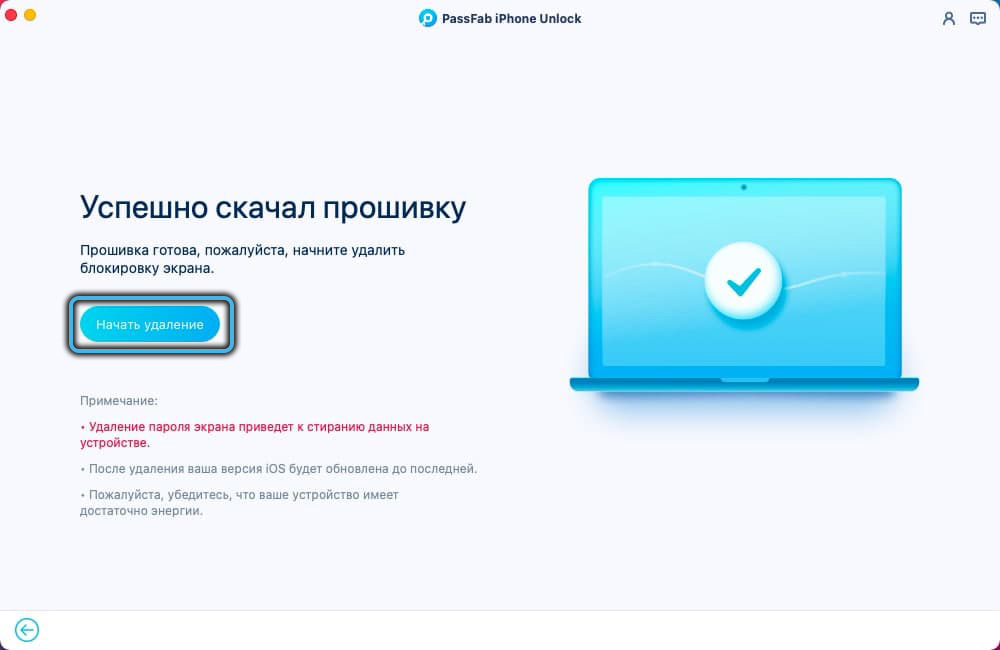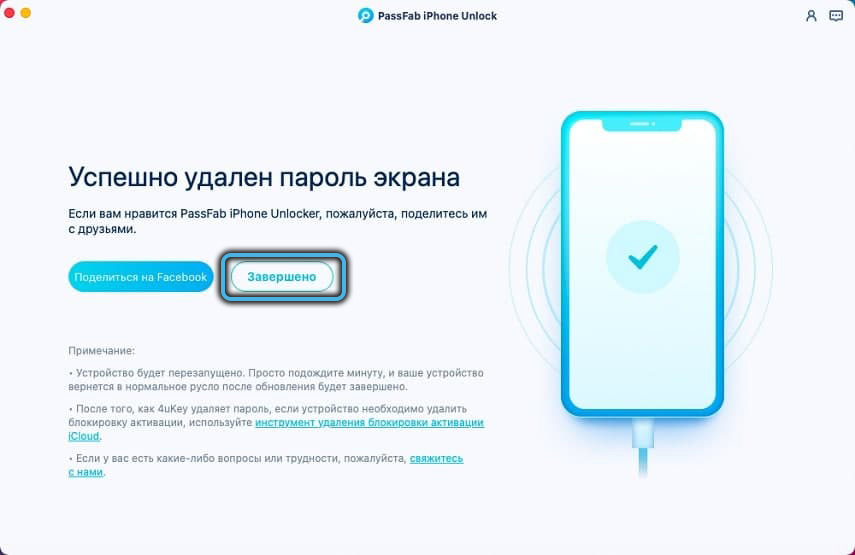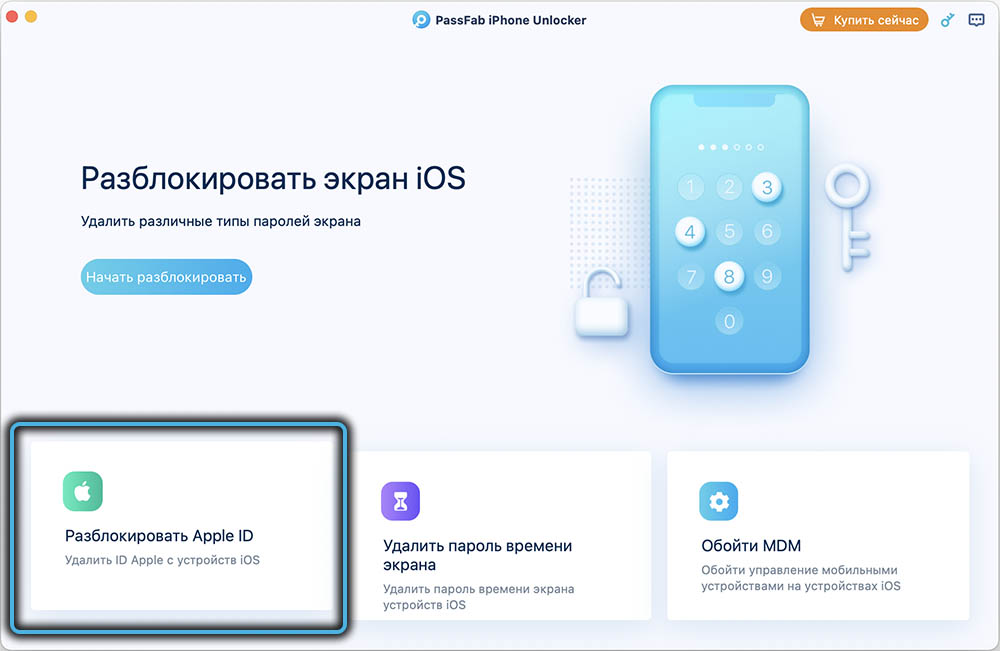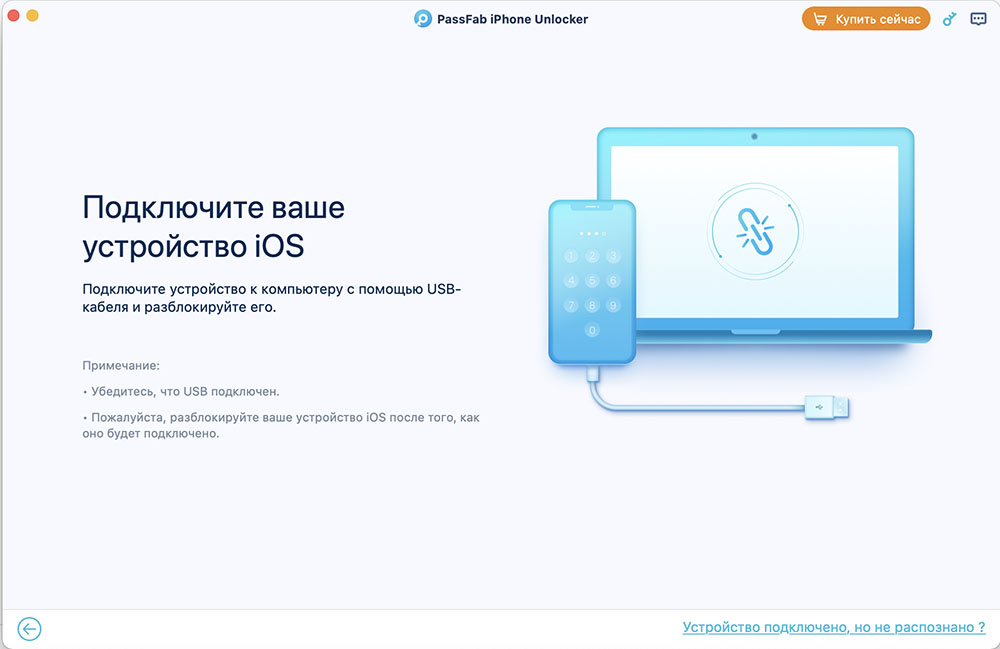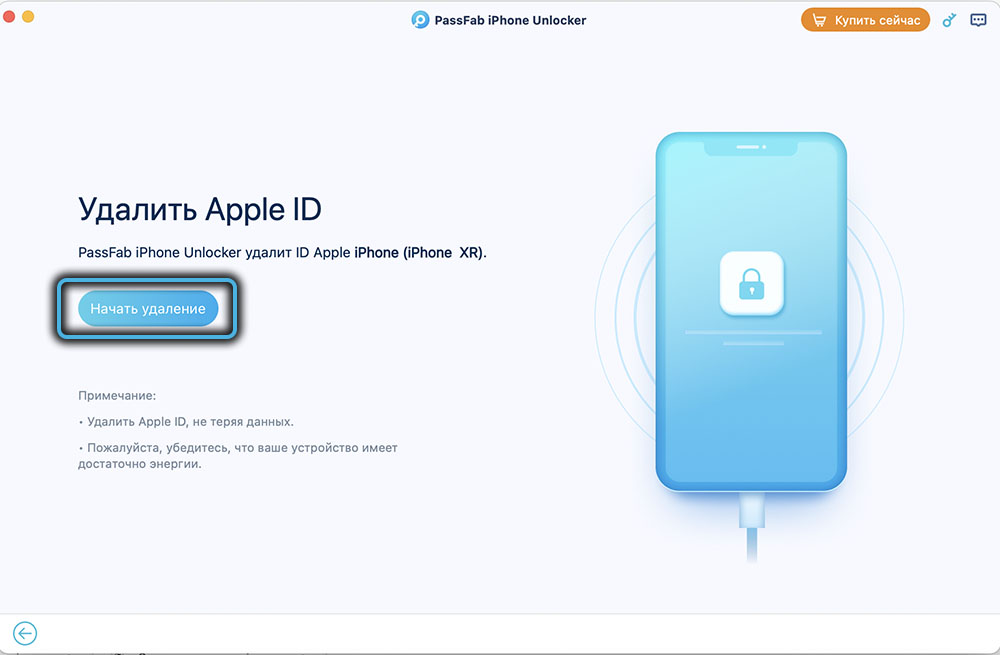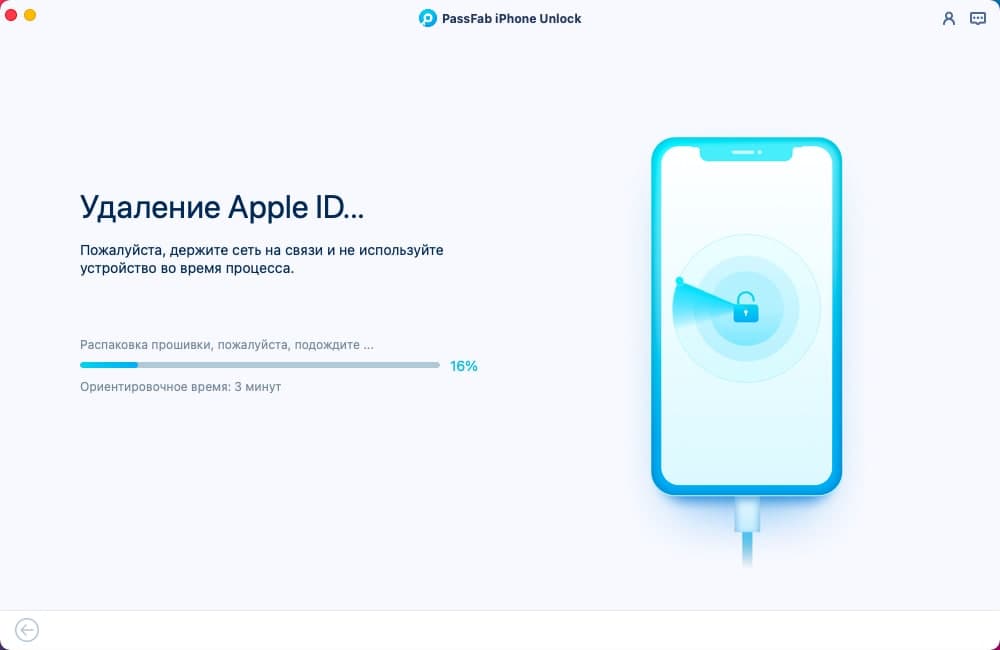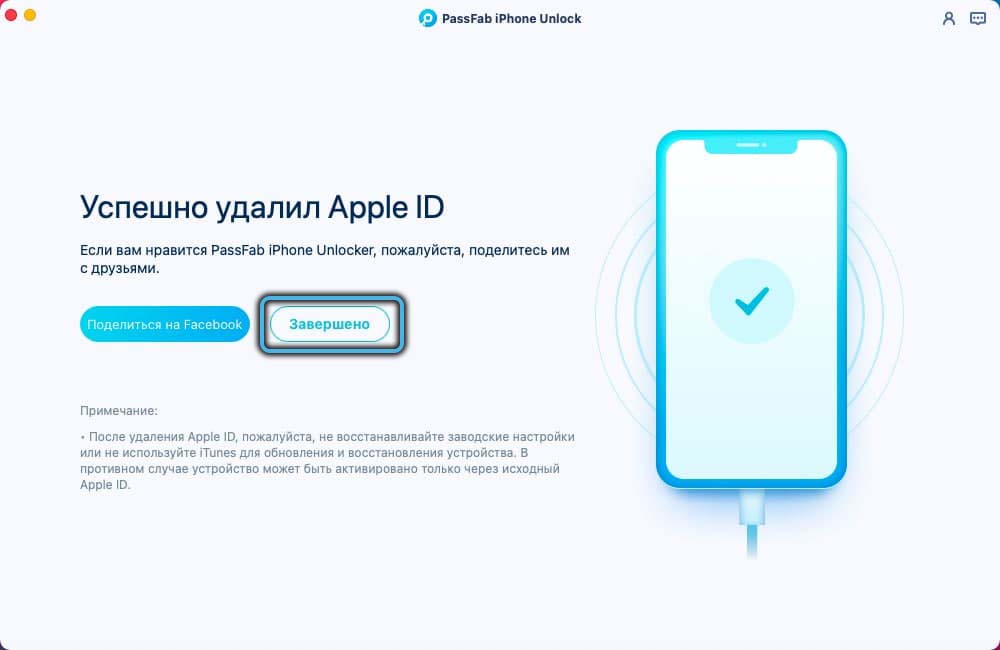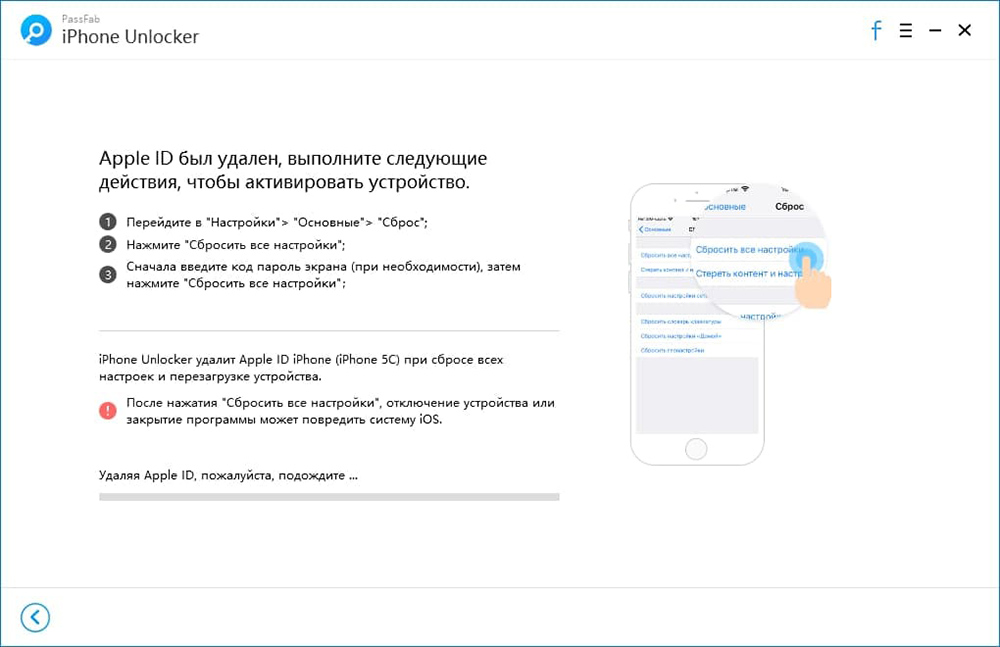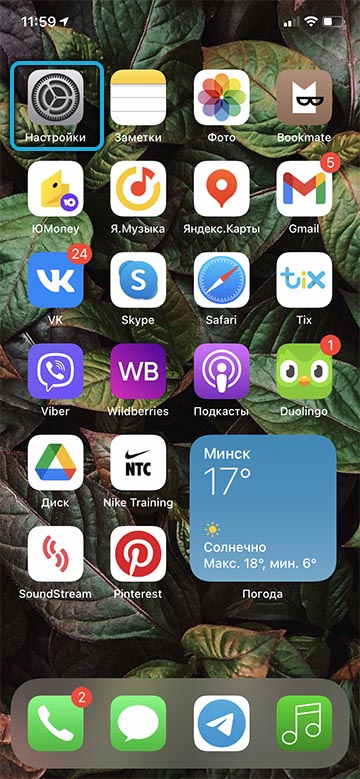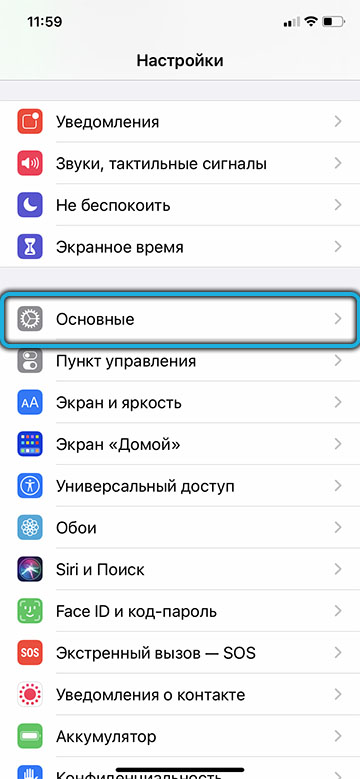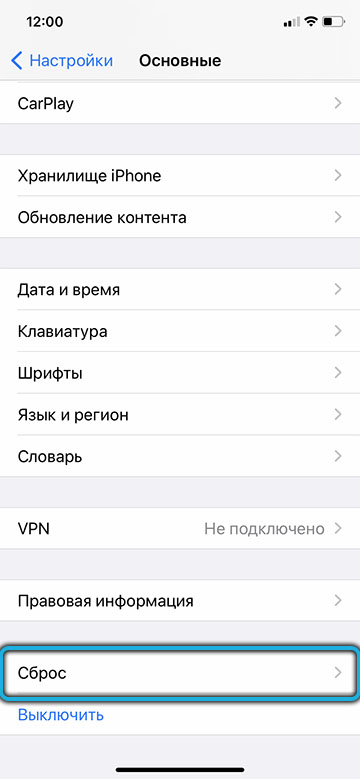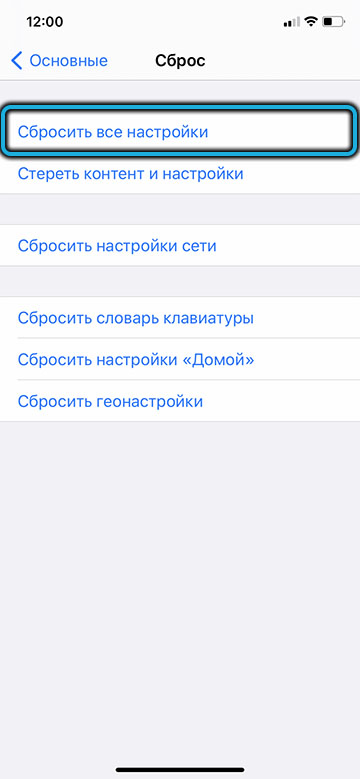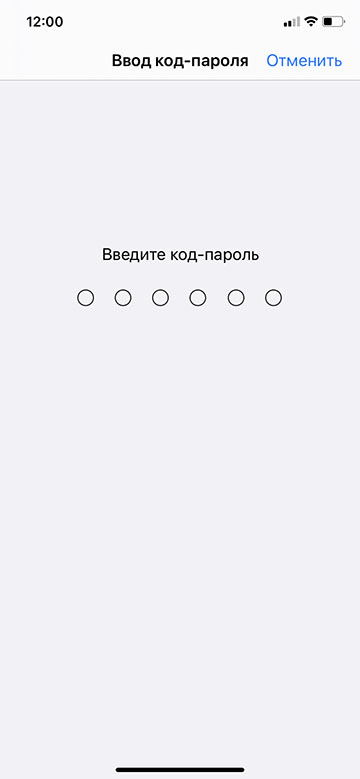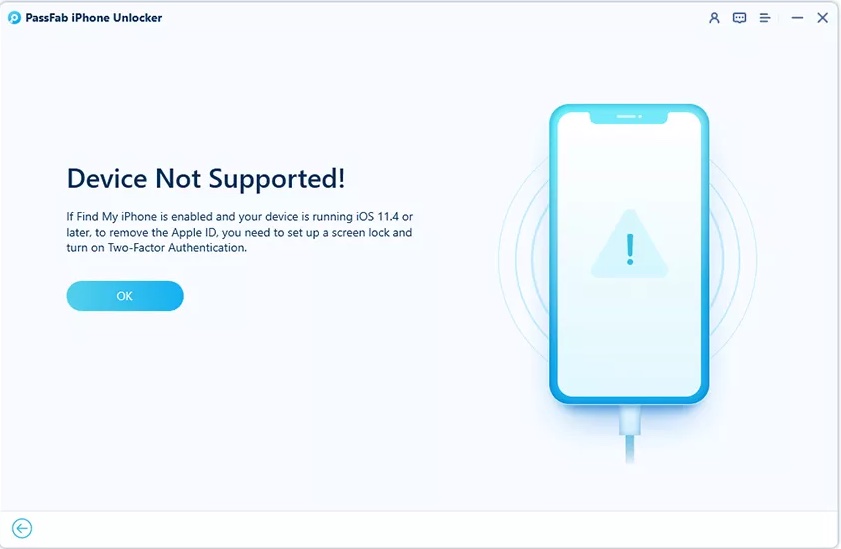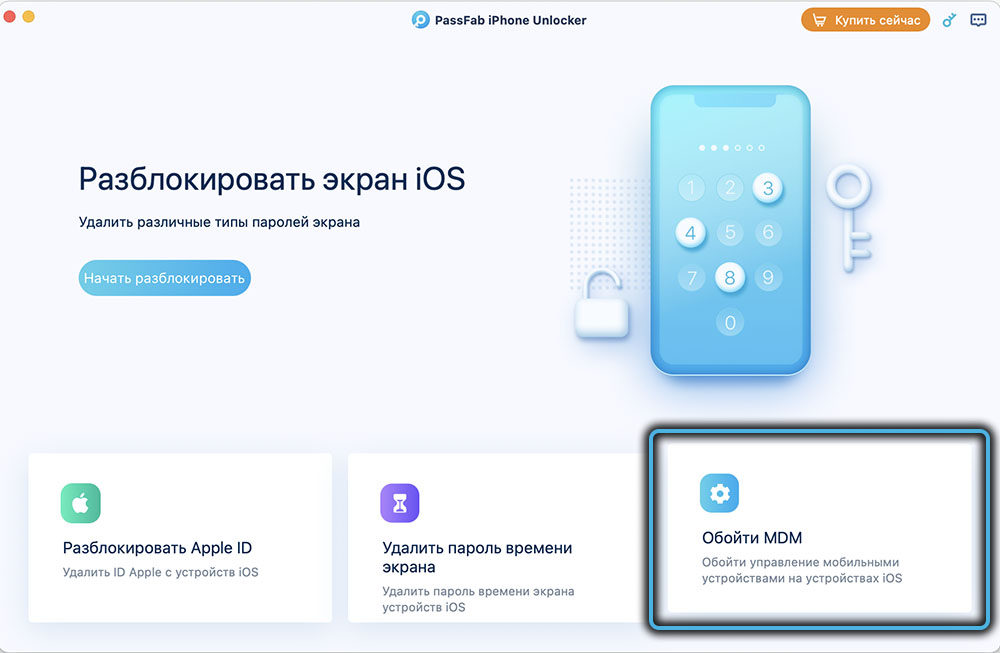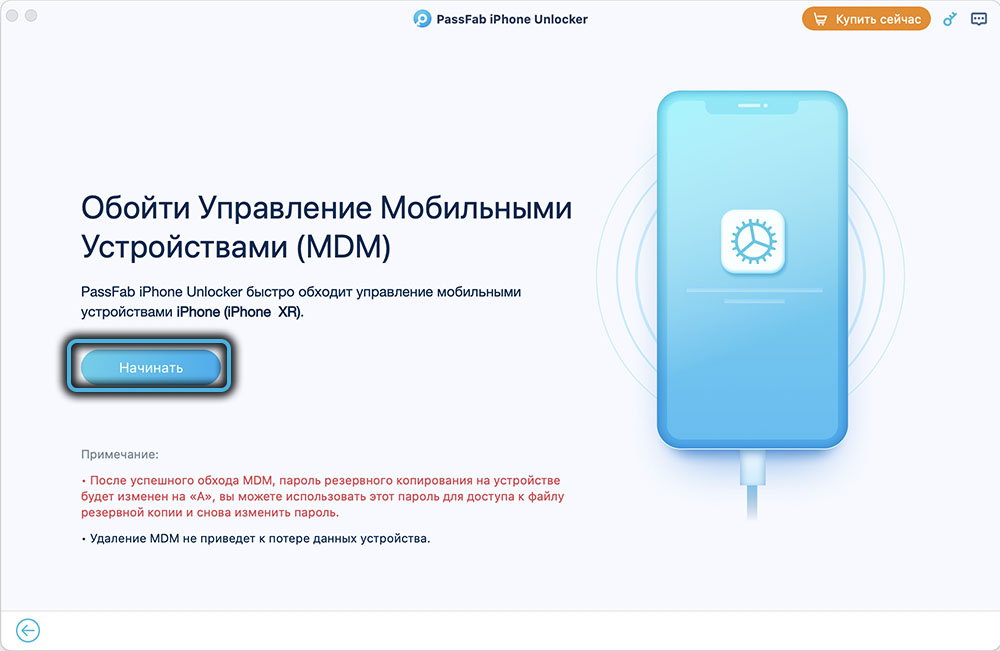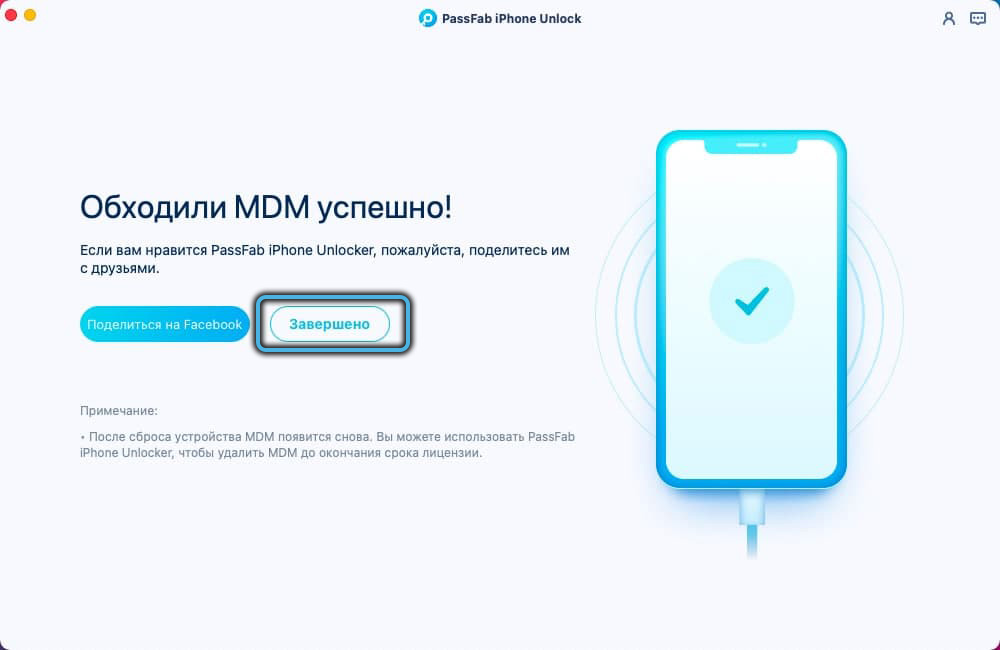- PassFab Activation Unlocker — лучший способ отключить блокировку активации iPhone или iPad
- Как Обойти Пароль От Айфона Всеми Способами
- Как Обойти Пароль На Айфоне Без Siri Или iTunes – Passfab Iphone Unlocker
- Как Обойти Забытый Пароль iPhone С Помощью iTunes
- Как Обойти Пароль На Айфон С Помощью iTunes
- Обойти Пароль IPhone C Помощью Siri на iOS 8 – iOS 10.1
- Советы
- Резюме
- PassFab iPhone Unlocker — многофункциональная утилита для разблокировки iOS устройств
- Для чего нужна утилита PassFab iPhone Unlocker
- Разблокировка экрана устройства
- Разблокировка учётной записи Apple ID
- Обход MDM
PassFab Activation Unlocker — лучший способ отключить блокировку активации iPhone или iPad
Если вы купили iPhone или iPad с рук, а предыдущий владелец не разблокировал привязку от своего аккаунта, он по сути всё ещё контролирует этот гаджет и может удалённо заблокировать его как потерянный или украденный. Существует не так много способов решить эту проблему.
Первый способ — обратиться к предыдущему владельцу, попросить его зайти в свой аккаунт Apple ID и снять привязку к аккаунту и убрать устройство из сервиса «Локатор». Это можно сделать удалённо через сайт, физический доступ к смартфону или планшету не потребуется.
Второй способ — вам нужно обратиться к Apple, приложив доказательство покупки, и попросить отключить блокировку активации. Если сотрудники поддержки убедятся, что вы законно приобрели устройство, и оно действительно ваше, они отключат блокировку, и вы сможете привязать его к своему аккаунту.
Но что делать, если по какой-то причине ни один из приведённых выше способов вам не доступен (например, из-за того, что предыдущий владелец забыл свой Apple ID), но нужно как-то отключить блокировку и активировать iPhone? В этом вам поможет программа PassFab Activation Unlocker. Она делает джейлбрейк, вносит необходимые изменения на системном уровне, и вы в итоге получаете «чистое» устройство — с возможностью привязки к новому аккаунту.
Как это сделать?
Скачайте программу PassFab Activation Unlocker с официального сайта разработчика, установите её и запустите.
Подключите iPhone или iPad кабелем к компьютеру. Устройство должно определиться. После этого появится инструкция по установке джейлбрейк-утилиты.
Следующим шагом в PassFab Activation Unlocker потребуется записать джейлбрейк на флешку, а затем нужно зайти в BIOS компьютера и выбрать эту флешку в качестве загрузочного носителя. Чтобы зайти в BIOS, обычно нужно нажать Esc или F2 в процессе перезагрузки (или другую клавишу в зависимости от модели компьютера).
Перезапустите компьютер и следуйте инструкции по установке джейлбрейка. Смартфон или планшет нужно будет перевести в режим восстановления (обычно для этого обычно надо одновременно нажать кнопку включения и кнопку «домой», а затем на несколько секунд оставить зажатой кнопку «домой»).
После удачной установки джейлбрейка, отключите флешку и перезапустите компьютер.
Снова запустите PassFab Activation Unlocker и перейдите к следующему шагу — отключение блокировки активации или исключение устройства из поиска через сервис «Локатор». Предварительно отключите на своём смартфоне или планшете доступ к интернету.
Возможно, вам потребуется разблокировать экран и несколько раз ввести пароль от своего аккаунта Apple ID для подтверждения действий. После отключения блокировки информация о привязке аккаунта прежнего владельца устройства будет удалена, и вы сможете привязать устройство к своему аккаунту. Теперь можете быть спокойны — прежний владелец никак не сможет заблокировать ваш гаджет, даже если у него по какой-то причине возникнет такое желание.
PassFab Activation Unlocker — платная программа. Для того чтобы в полной мере воспользоваться её возможностями, необходимо оформить подписку на месяц, год или безлимитно. Программа выпущена как для Windows, так и для macOS.
В PassFab Activation Unlocker всегда используется новейшая джейлбрейк-утилита, которая взламывает самые свежие сборки iOS и iPadOS (в том числе экспериментальные бета-версии) и совместима почти с любыми моделями iPhone и iPad.
Источник
Как Обойти Пароль От Айфона Всеми Способами
Прочитав эту статью, вы узнаете три возможных способа обойти пароль iPhone, будь то iPhone 6, iPhone 7, iPhone 8 или более поздние модели iPhone.
Если вы забыли пароль от айфона , то вы почувствуете отчаяние и раздражение, потому что все данные iPhone станут недоступны. Что еще хуже, вы вообще не можете использовать устройство iOS. Если вы ввели неправильный пароль слишком много раз, вы увидите экран iPhone, показывающий, что iPhone отключен, и вы можете попытаться разблокировать устройство только позже.
Если вы забыли пароль iPhone, ваш выход — обойти пароль iPhone. Тогда как обойти забытый пароль iPhone и снова использовать устройство? Как правило, у вас есть три способа выбора.
Как Обойти Пароль На Айфоне Без Siri Или iTunes – Passfab Iphone Unlocker
Если вы хотите разблокировать свой iPhone, iPad или iPod Touch без Siri или iTunes, вы можете применить для этого инструмент разблокировки iOS — PassFab iPhone Unlocker. С помощью функции удалить пароль блокировки экрана вы можете удалить установленный пароль экрана блокировки, Touch ID и Face ID.
Сначала скачайте и установите на компьютер PassFab iPhone Unlocker, а потом запустите программу
- 01 Выберете функцию»удалить пароль блокировки экрана».
02 Теперь Вам необходимо будет подключить Ваш iPhone к компьютеру, на котором открыта программа PassFab iPhone Unlocker, и нажмите на кнопку «Начать».
03 Переведите ваш телефон в режим восстановления.
04 Скачайте новую прошивку для вашего телефона. Лучше всего устанавливать самую новую версию IOS как обойти пароль на айфоне. После этого разблокируйте и удалите пароль
Как Обойти Забытый Пароль iPhone С Помощью iTunes
Как обойти пароль iPhone 7 или удалить пароль на iPhone под управлением iOS 11 или более поздней версии? Ответ — использовать iTunes. Если вы используете iTunes для восстановления iPhone в режиме восстановления, который установит последнюю версию iTunes на устройство iOS, вы удаляете все данные с устройства, включая пароль экрана блокировки.
Понятно, что использование iTunes полностью уничтожит iPhone. Если вы ранее делали резервную копию устройства, вы можете восстановить данные из резервной копии. Если у вас нет резервной копии, вы потеряете все содержимое и настройки на iPhone, iPad или iPod Touch чтобы понять, как обойти пароль на ios 10.
Кроме того, убедитесь, что вы помните Apple ID и пароль на iPhone, iPad или iPod Touch, иначе вы не сможете использовать iDevice. Вы можете взять пароль Apple ID в качестве замка для прошивки на устройстве. Использование iTunes удалит пароль для экрана блокировки, но не микропрограмму. Учитывая это, вам необходимо запомнить такую информацию, чтобы настроить и использовать устройство.
Как Обойти Пароль На Айфон С Помощью iTunes
Вы также можете удалить свою учетную запись iCloud без пароля в настройках устройства и как удалить айклауд без пароля.
Шаг 1.Откройте «Настройки» на своем устройстве и нажмите «iCloud». Когда будет предложено ввести пароль, введите любое случайное число.
На iPhone 8/8 Plus и новее: нажмите и удерживайте кнопку питания и одну из кнопок громкости, пока не появится ползунок выключения. Переключите ползунок, чтобы выключить iPhone. Нажмите и удерживайте кнопку питания и подключите устройство к компьютеру. Удерживайте кнопку, пока iPhone не перейдет в экран режима восстановления.
На iPhone 7/7 Plus: нажмите и удерживайте кнопку питания, пока не увидите ползунок. Переключите ползунок, чтобы выключить iPhone. Нажмите и удерживайте кнопку уменьшения громкости и подключите устройство к компьютеру. Удерживайте кнопку, пока не увидите экран режима восстановления.
Шаг 2. Восстановите свой iPhone.
После подключения iPhone к компьютеру вы увидите всплывающее окно в iTunes с сообщением «Существует проблема с iPhone« имя iPhone », которая требует его обновления или восстановления». В этом окне выберите «Восстановить», чтобы стереть данные с iPhone. (Если iTunes не запускается автоматически, откройте iTunes, дважды щелкнув по нему.)
Шаг 3. Настройте пароль от айфона
Дождитесь завершения процесса восстановления. После этого перейдите к своему iPhone и следуйте инструкциям на экране, чтобы настроить и использовать свое устройство.
Обойти Пароль IPhone C Помощью Siri на iOS 8 – iOS 10.1
Как обойти пароль iPhone с помощью Siri (для iPhone 6 и более ранних версий)
Если вы хотите обойти пароль iPhone 6, вы можете использовать Siri для этого. Использование Siri для обхода пароля iPhone — это способ взлома iPhone, существующий на устройствах iOS с iOS 8.0 — iOS 10.1. Вы можете использовать Siri, чтобы обойти пароль вашего iPhone, отключив передачу данных по сотовой сети, прочитав новое сообщение, установив напоминание и многое другое.
Это обходной способ обойти забытый пароль на iPhone. Однако это единственное решение, если вы не хотите стирать данные iPhone.
Шаг 1. Нажмите и удерживайте кнопку «Домой», чтобы активировать Siri на вашем iPhone.
Шаг 2. Скажите Siri, чтобы она установила напоминание.
Шаг 3. Нажмите на недавно добавленное напоминание, чтобы открыть приложение «Напоминания».
Шаг 4. Нажмите кнопку «Домой», и вы попадете на главный экран. Теперь вы успешно обошли экран блокировки.
Как вы, возможно, знаете, это решение работает из-за ошибок iOS и обычно рассматривается как обойти пароль на айфоне. В более поздних версиях iOS проблема была исправлена Apple. Таким образом, он работает только на iPhone под управлением iOS 8.0 — iOS 10.1.
Советы
Не удаляйте апл айди:
В целях безопасности данных на устройствах iOS Apple не позволит другим взломать ваше iDevice, удалив Apple ID и пароль. Большинство программ, которые могут обойти пароль iPhone, обычно не могут обойти Apple ID. Если какая-то программа может это сделать, это потому, что она понижает версию устройства до более ранней версии, в которой есть ошибка, с помощью которой ваш iPhone можно взломать. Мы не одобряем подобные взломы iPhone.
Резюме
По той или иной причине вы можете забыть свой пароль iPhone и не получить доступ к его содержимому. Если вас беспокоит такая ситуация, вы можете просто обойти или удалить пароль. Все три приведенных выше решения — это практические советы о том, как разблокировать пароль iPhone. Они будут работать не только на iPhone, но и помогут обойти пароль от айфона.
Если вы хотите решить проблему с помощью Siri, убедитесь, что версия устройства для iOS соответствует требованиям. Если вы предпочитаете iTunes, вам необходимо войти в режим восстановления, прежде чем подключать iDevice к компьютеру. Если вы хотите обойти пароль iPhone без Siri или iTunes, использование PassFab iPhone Unlocker — хороший выбор.
Полезные советы: Как видите, обход забытого пароля iPhone, iPad или iPod обходится дорого, поскольку вы, вероятно, потеряете все данные на устройстве. Если вы не уверены, что всегда сможете запомнить установленный вами пароль, запишите его или запишите где-нибудь еще.
Источник
PassFab iPhone Unlocker — многофункциональная утилита для разблокировки iOS устройств
Люди порой и не задумываются о том, как много информации хранится на их смартфонах, планшетах и прочих девайсах. И какие же человек испытывает эмоции, когда доступ к устройству оказывается закрыт. Забытый пароль, утерянные коды доступа делают из телефона просто сложный набор деталей из железа и пластика. Нужно срочно как-то восстановить доступ. Но как?
Для таких целей существует утилита PassFab iPhone Unlocker. Достаточно её загрузить, установить и запустить на компьютере. Затем пройти несколько шагов, чтобы восстановить доступ.
Для чего нужна утилита PassFab iPhone Unlocker
Если кратко, то PassFab iPhone Unlocker — это помощник для тех, кто не знает, как разблокировать Айфон, если забыл пароль. Буквально в несколько кликов в меню программы, и заблокированный, отключённый или сломанный экран снова откроет вам доступ ко всему содержимому.
С помощью такой программы можно удалить Apple ID, не имея пароля, с разных устройств. Также можно удалять и заблокированные экраны, когда пароль забыл или он неизвестен, поскольку речь идёт о подержанном девайсе.
Утилита работает со следующими системами и устройствами:
- iPhone от 5 поколения и новее;
- iPad от первого версии;
- iPod Classic и новее;
- iTunes всех версий;
- iOS System.
Стоит добавить, вы не сможете разблокировать iPhone без компьютера. Всё же ПК или ноутбук, куда будет установлен софт, потребуется.
В качестве операционной системы подойдёт как Mac OS, так и Windows, начиная от версии Windows XP и выше.
Утилита PassFab iPhone Unlocker поможет разблокировать Айфон или решить ряд других проблем, связанных с доступом к iOS устройствах.
Речь идёт о помощи в следующих ситуациях:
- забыли пароль для доступа к Айфону, Айпаду или Айподу после внесения недавних изменений;
- нужно обойти экранный пароль, который вам неизвестен, если его случайно установили дети, либо друзья решили подшутить;
- было превышено количество попыток ввода пароля и восстановить доступ с помощью iTunes не удалось;
- это подержанный телефон, на который была поставлена блокировка с помощью 4 или 6-значного пароля, Face ID или же Touch ID;
- появилась необходимость удалить с устройства iCloud, но пароля для этого у вас нет;
- нужно стереть всю личную информацию, но экран сломался и ввести пароль физически не получается;
- другие подобные ситуации, когда доступ к iOS заблокирован.
Если вы не знаете, как разблокировать Айфон через Айтюнс, либо этот метод не срабатывает, тогда на помощь придёт утилита PassFab iPhone Unlocker.
Воспользовавшись программным обеспечением, вы сможете:
- выполнить разблокировку Apple ID;
- полностью удалить Apple ID с устройства, если это необходимо;
- удалить пароль времени на экране iOS устройства;
- обойти MDM (управление мобильными устройствами).
Теперь остаётся лишь разобраться в разблокировке Айфона без пароля и что в той или иной ситуации сможет сделать утилита PassFab iPhone Unlocker.
Разблокировка экрана устройства
Начать стоит разблокировки заблокированного Айфон, либо другого устройства под управлением мобильной операционной системы iOS.
Включая или перезагружая девайс, устанавливая обновления, сбрасывая данные, просматривая и внося изменения в настройки пароля, устройство может потребовать указать текущий код доступа. Но бывает так, что пароль утерян, либо пользователь попросту его не знает. И тут возникает закономерный вопрос – как можно разблокировать Айфон или иной iOS-девайс.
Для начала нужно загрузить себе на компьютер PassFab iPhone Unlocker, воспользовавшись для этого официальным сайтом. Далее программа устанавливается и запускается. Здесь всё элементарно просто. Нужно лишь действовать согласно пошаговой инструкции по установке.
Когда программа будет установлена на компьютер, придерживайтесь следующей инструкции. Она поможет вам разблокировать экран на заблокированном iOS устройстве.
- Запустите утилиту. Главное меню содержит несколько основных опций. Это удаление пароля блокировки, возможность убрать Apple ID, а также обход MDM. Сначала нужно кликнуть на опцию удаления пароля блокировки, после чего перейти к следующему шагу.
- Подключите iOS устройство. Оказавшись в следующем окне, там появится кнопка «Начать». Здесь следует через шнур соединить с компьютером ваше устройство, которое нужно восстановить. После подключения кликайте на кнопку «Начать». Если по какой-то причине подключение выполнить не удаётся, воспользуйтесь подсказками самой программы. Так вы сможете ввести смартфон в режим восстановления, либо DFU.
- Загрузите пакет с прошивкой и сохраните его. Выберите путь на компьютере, чтобы сохранить файл. После нужно кликнуть на кнопку «Скачать». Это запустит процесс загрузки пакета с прошивкой. Если скорость Интернета достаточно высокая, на загрузку уйдёт буквально несколько минут. Бывает и такое, что загрузка не удаётся. Тогда можно поступить иначе. Просто нажмите на «Копировать», что позволит загрузить пакет, воспользовавшись браузером. Если же на компьютер уже был ранее загружен пакет с прошивкой, кликните на «Выбрать». Это позволит импортировать файлы в программу и продолжить работу над восстановлением доступа.
- Удалите пароль. Завершив загрузку, нажмите на опцию «Разблокировать», что позволит удалить пароль блокировки.
Теперь можно работать с девайсом, не вводя пароль. Рекомендуется сразу же придумать и установить новый код доступа, либо воспользоваться Touch ID и Face ID. Тут уже действуйте на своё усмотрение.
Разблокировка учётной записи Apple ID
Иногда пользователи iOS устройств сталкиваются с тем, что девайс запрашивает логин и пароль от созданной ранее учётной записи Apple ID. Вот только юзер до конца не уверен, что имеющиеся у него данные верны, либо он просто забыл их.
Тогда на помощь снова приходит PassFab iPhone Unlocker. Эта утилита также помогает в ситуациях, когда нужно разблокировать свою учётную запись, не имея пароля доступа.
Чтобы сделать это, необходимо следовать краткой инструкции.
- Запустите программу. Открыв основное меню, здесь вы увидите опцию «Разблокировать Apple ID». Просто кликните на неё мышкой.
- Подключите девайс. Далее нужно соединить с компьютером свой заблокированный гаджет. Это может быть смартфон от Apple или планшет. Некоторые пользователи впервые подключают устройство к компьютеру и на девайсе могут стоять настройки блокировки экрана. В этой ситуации придётся сначала разблокировать гаджет, затем кликнуть на кнопку «Доверять» на устройства, после чего повторно указать пароль блокировки экрана. Это позволит открыть полноценный доступ к подключению компьютера. Тут PassFab iPhone Unlocker даст все необходимые подсказки.
- Обойдите учётные записи. Если подключение к компьютеру прошло успешно, тогда на экране программы появится опция «Начать». Кликните на неё, чтобы начать процесс разблокировки своей учётной записи. Это делается как для Apple ID, так и для iCloud, где была создана учётная запись. Но далее возможны 2 ситуации.
- Функция «Найти телефон» отключена. Это более желаемый для многих вариант. Если эта функция выключена, тогда программа PassFab iPhone Unlocker сможет сразу же запустить процесс разблокировки, обнаружив учётную запись. Большое преимущество в том, что все данные сохраняются на гаджете. Нужно дождаться, когда учётная запись будет удалена на устройстве. Для этого ждите соответствующего уведомления в окне программы. После удаления можете создавать новую запись и входить под этими данными.
- Функция поиска активирована. Если так, тогда сначала придётся заняться сбросом всех настроек в устройстве. Тогда девайс перезагрузится в автоматическом режиме и PassFab iPhone Unlocker насчёт процесс разблокировки учётных записей. Для сброса потребуется открыть Настройки, далее в Основные и кликнуть на пункт Сброс. Там тапнуть на «Сбросить все настройки». Возможно, придётся ввести пароль экранной блокировки. И затем уже начнётся процесс сброса. Не переживайте за Галерею, поскольку медиафайлы и остальные данные сохраняются.
Удалив учётные записи, повторно их зарегистрировать на устройстве не получится. То есть потребуется настраивать другой аккаунт, либо создавать новую учётную запись. Хотя вряд ли это можно считать серьёзной проблемой. Ведь именно с целью удаления и получения доступа и была запущена программа PassFab iPhone Unlocker.
Только учтите несколько важных замечаний:
- в течение всего процесса работы с утилитой нужно оставлять девайс подключённым к компьютеру;
- при наличии на устройстве iOS версии ниже 10.2, в случае обхода Apple ID данные всё равно сохраняются;
- если это версия iOS от 11.4 и выше и при этом гаджет не активирован, тогда провести процесс разблокировки через PassFab iPhone Unlocker не получится.
На экране появится уведомление о том, что девайс не поддерживается. Поэтому в этой ситуации придётся искать альтернативное решение.
Обход MDM
Нельзя исключать и такой сценарий, при котором пользователю потребуется обойти управление мобильными устройствами. В обходе MDM утилита PassFab iPhone Unlocker также может оказать посильную помощь. Нужно лишь действовать по инструкции.
Последовательность операций такая:
- запустите программу, и в главном меню выберите опцию «Обойти MDM»;
- подключите устройство к компьютеру;
- появится меню «Начать обход», на которое следует кликнуть;
- запустите процесс;
- дождитесь его завершения.
Всё, больше никакие действия от пользователя не требуются. Учтите лишь, что сам процесс обхода может занять некоторое время. Сохраняйте терпение и ждите. Программа сделает всё за вас.
Теперь вы знаете, что за утилита PassFab iPhone Unlocker и как она работает. Если понравились возможности, посетите официальный сайт для загрузки и последующей установки. Никогда не знаешь, когда она может пригодиться.
Источник